Alter Linux。日本の学生たちが開発している完全日本語対応のArch Linux派生のディストリビューション、ということでいくつかのYoutubeチャンネル1でも紹介されていたので、インストールしてみた。
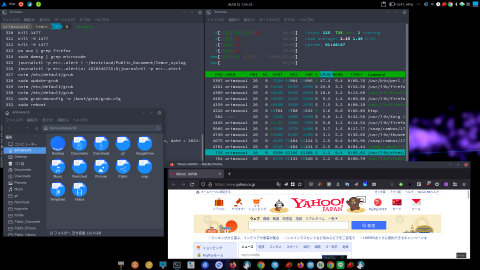
まずインストールしたのは64bit Xfce 日本語版。 alterlinux-xfce-ja-2021.07.18-51dcbab60-x86_64.iso 。
Arch Linux派生ディストリビューションは ArchWikiが充実してるので、こんなトシロートのブログより、そっちを見たほうが確実だし、解決の糸口が見つかることは、あらかじめ伝えておきたい。
ともあれ。
パッケージ更新、インストールできない
いきなりインストールして、パッケージのアップデートやインストールしようとすると、
sudo pacman -S firefox
エラー: 対象が見つかりませんでした: firefox
はい?
aom-3.1.2-1-x86_64 2.5 MiB 2.83 MiB/s 00:01 [######################] 100%
alterlinux-welcome-page-1.8.1-3-any.pkg.tar.zst のダウンロードに失敗しました
systemd-249.2-1-... 6.4 MiB 3.21 MiB/s 00:02 [######################] 100%
bind-9.16.19-1-x... 2012.8 KiB 2.44 MiB/s 00:01 [######################] 100%
合計 (18/71) 533.7 MiB 198 MiB/s 00:03 [######################] 100%
エラー: ファイル 'alterlinux-welcome-page-1.8.1-3-any.pkg.tar.zst' を osdn.dl.osdn.net から取得するのに失敗しました : The requested URL returned error: 500
エラー: ファイル 'alterlinux-welcome-page-1.8.1-3-any.pkg.tar.zst' を osdn.dl.osdn.net から取得するのに失敗しました : The requested URL returned error: 500
エラー: ファイル 'alterlinux-welcome-page-1.8.1-3-any.pkg.tar.zst' を repo.dyama.net から取得するのに失敗しました : The requested URL returned error: 404
エラー: ファイル 'alterlinux-welcome-page-1.8.1-3-any.pkg.tar.zst' を xn--d-8o2b.com から取得するのに失敗しました : The requested URL returned error: 404
警告: 複数のファイルの取得に失敗しました
エラー: 処理を完了できませんでした (ファイルの取得に失敗しました)
エラーが発生したため、パッケージは更新されませんでした。
Manjaroをちょっと触ったことのある程度の人間なので、一瞬途方にくれたが、なんとなくTwitterで呟いたところ
ご不便おかけしてしまい申し訳ありません
— FascodeNetwork Support (@Fascode_SPT) July 30, 2021
下部の方法はお試しいただけましたでしょうか?https://t.co/OgwLPN7WjN
FascodeNetwork サポートアカウント様2から Alter Linuxのパッケージの更新について | FascodeNetwork Official Blogをご教示いただいた。
- Alter Linuxのリポジトリから最新のデータベースを取得できない
- 【2021/07/24追記】データベース取得後にエラーが出る
それぞれ試すことで、問題は解決された。
パッケージ更新、インストールコマンド
私の何となしの理解。オプションはaptの方が分かりやすいし、誤爆しないそう…。コマンドとしてapt、snapはインストールされている。でも/etc/apt/ディレクトリが存在してない。
| 操作 | apt | pacman |
|---|---|---|
| リポジトリとの同期 | apt update | pacman -Sy |
| ソフトウェアのアップグレード | apt upgrade | pacman -Syu |
| パッケージの検索 | apt search キーワード | pacman -Ss パッケージ |
| パッケージのインストール | apt install パッケージ | pacman -S パッケージ |
| パッケージの削除 | apt remove パッケージ | pacman -R パッケージ3 |
日本語入力するけど、US配列キーボード
IMがfcitxなので 入力メソッド 設定→キーボード - 英語(US) 追加 一番上移動 することでUS配列に。
ここら辺がibusより良い点4ですな、Windowsになると再起動必要だし。
フォルダの英語化。
ManjaroだとLANG=C xdg-user-dirs-gtk-updateで行けた気がするが、駄目なのでLC_ALL=C xdg-user-dirs-update --forceを実行した。これだと日本語フォルダが残り続けるので、後で削除。
DNS設定
高度なネットワーク設定 → ネットワーク選択 → 選択したネットワークを編集する → IPv4設定 → メソッド 自動(DHCP)アドレス専用 → DNSサーバー追加
zshが標準
ローリングリリースモデルだけあって、gitとかpythonは標準で入ってる。とありあえず、設定ファイルは
GitHub: Where the world builds software · GitHubに dotfiles としてアップしてるので、落してくる。5
そういや、zshが標準。はじめ洒落たターミナルだと思ったら、そういうことか。あのシャレオツなMacでもzshが標準なので、これを機に使ってみることにした。
Neovim
ここら辺は変わらず。
sudo pacman -S neovim
cd git
git clone https://github.com/arimasou16/dotfiles.git
cd $HOME
mkdir /home/arimasou16/.config/nvim
ln -s /home/arimasou16/git/dotfiles/vimrc /home/arimasou16/.config/nvim/init.vim
ln -s /home/arimasou16/git/dotfiles/gvimrc /home/arimasou16/.config/nvim/ginit.vim
ln -s /home/arimasou16/git/dotfiles/vimrc /home/arimasou16/.vimrc
ln -s /home/arimasou16/git/dotfiles/gvimrc /home/arimasou16/.gvimrc
curl -fLo $HOME/.config/nvim/autoload/plug.vim --create-dirs https://raw.githubusercontent.com/junegunn/vim-plug/master/plug.vim
sudo pacman -S python-pip
pip install --user --upgrade pip
pip install --user neovim
pip install neovim-remote
Firefox
同上。
$ sudo pacman -S firefox
$ ln -s /home/arimasou16/git/dotfiles/.tridactylrc /home/arimasou16/.tridactylrc
その他、pacmanでインストールしたもの
$ sudo pacman -S nextcloud-client
$ sudo pacman -S gnome-calculator
$ sudo pacman -S gimp
$ sudo pacman -S strawberry
$ sudo pacman -S kdeconnect
そういや、電卓が入ってなかったので、適当にインストール。Andoroidスマホとの連携ツールKDE Connectも Xfce 上で動いた。
makepkgでインストール
AlterLinuxは、ほとんどのソフトウェアをArch Linuxと共有していますが、一部のソフトはAlterLinuxのリポジトリを利用してインストール、更新することができます。
AlterLinuxのイメージファイルに含まれているソフトウェアは全て開発者が入念なテストを行い、
もし不安定なソフトウェアがあれば旧バージョンに制限することで安定性を維持することができます。
AlterLinuxのリポジトリは月に1度、全てのソフトウェアの更新を行います。
Manjaro、 Alter Linuxは、パッケージをインストール・更新して、動作が不安定にならないように、Arch Linuxと比べて更新のタイムラグがある独自のリポジトリを提供している。ユーザーが提供するパッケージをビルドしてインストールすることは、 Alter Linuxを使う意味を半減させることかも知れないが、どうしてもインストールしたいパッケージというのは存在するので、やり方は知っておいても損はない。
- AURからパッケージを検索
git clone AURのURLでソースを落してくるcd 落したソースフォルダmakepkg -si
でOK。パッケージを AURで検索すると、同じものが複数見つかったりするが、VodesやPopularityといった投票数、人気が高いものを選択すれば良いだろう。
以下、例simplenote-electron-bin。
Simplenoteクライアントアプリ。
$ git clone https://aur.archlinux.org/simplenote-electron-bin.git
$ cd simplenote-electron-bin
$ makepkg -si
snapを使う
同じデスクトップ環境とパッケージ管理ツールを使えば、他のディストリビューションを使っても、ある程度は同じように操作できる(かも知れない)。
snapはインストールされていたけど、実際に使おうとするとエラーになった。
$ sudo snap install odrive-unofficial
error: cannot perform the following tasks:
- Mount snap "core" (11420) (snap is unusable due to missing files; contact developer)
・・・中略・・・
$ ls /snap
lsd: /snap: No such file or directory (os error 2).
一部の snap (例: Skype や Pycharm) は classic confinement を使用しますが、classic confinement は FHS に準拠していない /snap ディレクトリを必要とします。snapd パッケージには /snap ディレクトリは含まれていません。classic snap をインストールしたい場合、/var/lib/snapd/snap から /snap に手動でシンボリックリンクを作成してください:
とのこと。
sudo ln -s /var/lib/snapd/snap /snapとリンクを張る。
アプリ統合ツールで、アカウントを登録すれば、登録したアプリも同期できるようになった
Rambox - Boost your productivityをsudo snap install ramboxでインストール。
Google Driveクライアント
色々手段はあるらしい…そりゃそうだ。
一番使い慣れている astrada/google-drive-ocamlfuseをインストールしようとすると、 AURにはあるけど、パッケージの依存関係を解消するの面倒臭い。
Manjaro (Arch) でもGoogle Drive File Streamを使いたい話 - Qiitaを見ると、opamを使えば楽らしい。
しかし、他のを探すことにした。すると
LMDE(Linux Mint Debian Edition)2 で Google Drive を使う – dyama’s pageというページからgriveというクライアントツールを見つけた。
google-drive-ocamlfuseと違って
Filesystem in Userspace (FUSE)でマウントするのではなく、手動でGoogle Driveと同期するツールのようだ。
インストールから初回認証。
$ git clone https://aur.archlinux.org/grive.git
$ cd grive
$ makepkg -si
$ mkdir ~/GoogleDrive
$ cd ~/GoogleDrive
$ grive -a
これめっちゃ時間かかる。6.81GBしかないのに、数時間待たされた。
・・・省略・・・
sync "./Item/doc/Excel.xlsx" created in remote. creating local
sync "./Item/voice" created in remote. creating local
Finished!
Google Chrome
Chromiumはインストールされているが、 【悲報!】もう Chromium で同期機能が使えません。 | PC-FREEDOMになってしまったので Google Chrome をインストール。
これを ArchLinuxにGoogleChromeをインストールする–Linuxヒント参考に(ってかそのまま)
$ git clone https://aur.archlinux.org/google-chrome.git
$ cd google-chrome
$ makepkg -s
$ ls google* # 生成物確認
google-chrome-92.0.4515.107-1-x86_64.pkg.tar.zst google-chrome-stable.sh google-chrome-stable_92.0.4515.107-1_amd64.deb google-chrome.install
$ sudo pacman -U google-chrome-92.0.4515.107-1-x86_64.pkg.tar.zst
SKK
まずはskkをインスール。sudo pacman -S fcitx-skk
そして、SKKサーバーをインストール。
$ curl https://sh.rustup.rs -sSf | sh
$ git clone https://github.com/wachikun/yaskkserv2.git
$ cd yaskkserv2
$ cargo build --release
Finished release [optimized] target(s) in 2m 21s
$ sudo cp -av target/release/yaskkserv2 /usr/local/sbin/
$ sudo cp -av target/release/yaskkserv2_make_dictionary /usr/local/bin/
$ yaskkserv2_make_dictionary --dictionary-filename=$HOME/.config/fcitx/skk/dictionary.yaskkserv2 /usr/share/skk/SKK-JISYO.L
$ echo yaskkserv2 --google-cache-filename=$HOME/.config/fcitx/skk/yaskkserv2.cache $HOME/.config/fcitx/skk/dictionary.yaskkserv2 >> ~/.zprofile
fcitx設定画面から、以下のようにサーバーを追加する。
~/.config/fcitx/skk/dictionary_list
host=localhost,port=1178,type=server
LINE
最近、一部界隈からは「ほら見たことか!?」との失策が目立つLINEだけど、平和な一般市民が使うにはまだまだ有益である。
これまた、 UbuntuでLINEをAppのように使う - Qiitaを参考に。
chrome://extensions/- デベロッパーモードをONにする
- IDをコピー
chrome-extension://英字32文字のID/index.html- その他のツール -> ショートカットを作成…
-
- ウィンドウとして開く
cd $HOME/.local/share/applicationsls -lt# ショートカット作成したばかりなので一番上のはず。アプリIDを確認- LINE APP ICON GUIDELINEでアイコン画像ダウンロード
mv LINE.png ~/.local/share/icons/hicolor/128x128/apps/LINE.png- chrome-アプリID-Default.desktop を編集してアイコン画像を上の移動先に編集
マイクロコード
元々Ubuntu 20.04をインストールしたLemur6が良く固まるので、 Alter Linuxをインストールしてみたのだけど、解消されなかった。
原因特定のためsyslogを見ようとしたが、/var/log/syslogみたいのがない。journalctl7でログを読むことが出来るようだ。プライオリティレベルがエラー・クリティカル・アラートのメッセージを表示するjournalctl -p err..alertを実行する。
7月 30 23:20:17 lemur kernel: [Firmware Bug]: TSC_DEADLINE disabled due to Errata; please update microcode to version: 0xb2 (or later)なるメッセージが出てたので、
Intel Microcode Updateの設定 | 普段使いのArch Linuxを参考に、intel-ucodeをインストールしてGRUBを更新する。
sudo pacman -S intel-ucode
sudo mv /boot/grub/grub.cfg /boot/grub/grub.cfg.backup
sudo grub-mkconfig -o /boot/grub/grub.cfg
update-grubではなくgrub-mkconfigというGRUB2(GNU GRand Unified Bootloader 2)の起動メニューを生成するコマンドで上書きする。
sudo dmesg | grep microcodeとマイクロコードのアップデートが出来たか確認する。
[ 0.000000] microcode: microcode updated early to revision 0xea, date = 2021-01-25
[ 0.336329] microcode: sig=0x406e3, pf=0x80, revision=0xea
[ 0.336340] microcode: Microcode Update Driver: v2.2.
多分、出来てる。
他、GRUB起動メニューの変更が行う場合は、/etc/default/grubを編集して、上記のようにsudo grub-mkconfig -o /boot/grub/grub.cfgする。
結局、端末が良く固まる原因は、マイクロコード云々ではなかった。
使ってみて
Arch Linux派生ディストリビューションを初めて使うには適したOSだと思う。なんてことを語れるほど、正直、Linuxに詳しいわけでもないし、使ってみたといってもたかが2週間。
それでも、語らせてもらうと、敷居が高そうなArch Linux派生ディストリビューションという割に、使いやすい。起動も速いし、Xfceだけあってきびきび動く。自分が入れたいパッケージは、大体インストール出来た。
上ではつらつらとpacmanを使っているが、
Manjaroと同様にGUIでパッケージのインストール出来る。そして、日本語入力設定というのは、慣れてしまえば、気にならないかも知れないが、ibusからfcitxの変更やら面倒だ。だから、インストール直後から日本語が打てるというのはありがたい。
いきなりパッケージのインストール、更新が出来ないというトラブルがあったが、この対応を日本語で教えてもらい、その情報が日本語サイトに載っているというのは、まさに日本人が開発した完全日本語対応のOSだからこそではないか?
Lubuntu 20.04をインストールした AeroBook Plusにパーティション切ってインストールするか、もしくは完全に乗り換えて、しばらくArch Linux派生ディストリビューションに慣れ親しんで見るべきか。
-
Distroナナッキー、 PC-FREEDOMなど。 ↩︎
-
水瀬玲音の情報も発信するアカウントらしい。水瀬玲音とは、SereneLinuxの公式プロモーションキャラクターのことで、公式サイトは https://minaserene.fascode.net/ ↩︎
-
pacman -Rdd パッケージ名とするば再帰的に、かつ他のパッケージから依存してないパッケージだけアンイストールできるのかな? ↩︎ -
ibusの場合は、/usr/share/ibus/component/mozc.xmlなどを<layout>us</layout>とする必要がある。 ↩︎ -
最強の dotfiles 駆動開発と GitHub で管理する運用方法 - Qiitaここらへんを参考にされたし。 ↩︎
-
System76でUbuntu搭載のノートパソコン(laptop)を注文してみた その1で購入したLemur。もう5年経つのでハード的にガタがきてるようだ。 ↩︎